Dokumenty Word otwierają się w WordPad zamiast w Word
Każdy typ pliku jest ustawiony do otwierania w określonej aplikacji. Na przykład dokument Word można otworzyć za pomocą aplikacji Microsoft Office Word lub WordPad . Ta ostatnia jest domyślną aplikacją do obsługi dokumentów, a także może otwierać pliki Word lub DOCX . To powiedziawszy, innym problemem może być to, że dokumenty tekstowe są zapisywane w formacie Wordpad lub RTF , nawet podczas korzystania z pakietu Microsoft Office(Microsoft Office) . W tym poście dowiesz się, jak rozwiązać problem.
Zapisywanie dokumentów Word w programie WordPad
Chociaż Office Word zawsze zapisuje w formacie DOCX , ale domyślne opcje zapisu mogły się zmienić. Aby to zmienić, kliknij Save As > przeglądarka, a następnie z menu wybierz Docx zamiast RTF . Gdy to zrobisz, następnym razem automatycznie zapisze go w tym samym formacie.
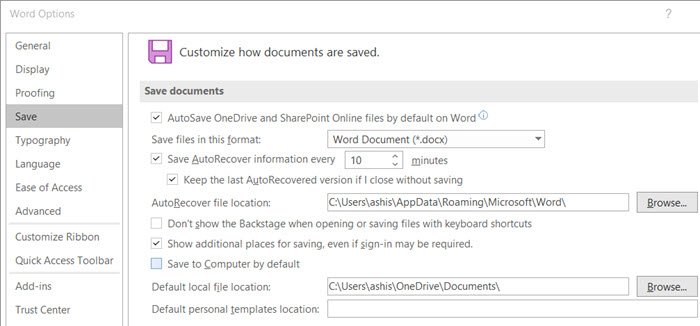
Jeśli to nie zadziała, przejdź do File > Options i sprawdź, czy format w sekcji Zapisz(Save) to RTF .
W takim przypadku zmień go na DOCX . Zastosuj zmianę, a następnym razem, gdy utworzysz i zapiszesz plik Word, zostanie on zapisany w nowym formacie.
Dokumenty Word(Word) otwierają się w WordPad zamiast w Word
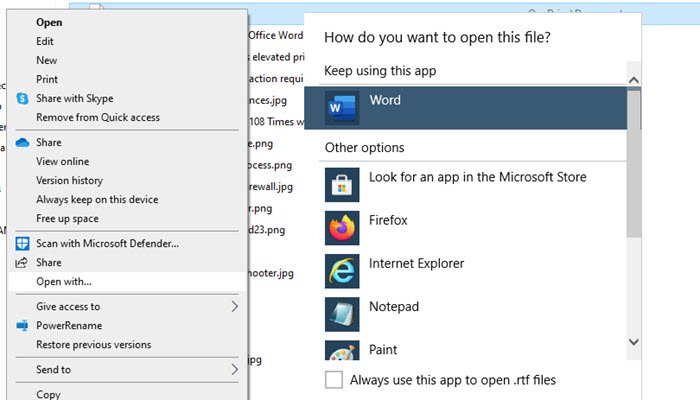
Po zapisaniu dokumentu w Wordpadzie(Wordpad) kliknij go prawym przyciskiem myszy i wybierz Otwórz(Open) za pomocą. Jeśli widzisz program Word(Word) na liście, wybierz go. Jeśli nie, kliknij Wybierz(Choose) inną aplikację lub domyślny program. Jeśli widzisz program Word na liście, zaznacz go i zaznacz pole wyboru Zawsze używaj tej aplikacji do otwierania plików doc(Always use this app to open doc files) .
Działa to prawie we wszystkim w systemie Windows 10(Windows 10) . Na przykład, jeśli chcesz otworzyć pliki RTF w (RTF)Office Word , możesz wykonać to samo i wybrać Word jako domyślną aplikację.
Teraz, gdy następnym razem klikniesz dwukrotnie dowolny plik RTF na komputerze, otworzy się on w programie Office Word(Office Word) .
Related posts
Różnica między Notatnikiem, WordPadem i Wordem w systemie Windows 10
Jak korzystać z sugestii przepisywania w aplikacji Word dla sieci Web
Excel, Word lub PowerPoint nie mogły się ostatnio uruchomić
Jak stworzyć broszurę lub książkę w programie Microsoft Word
Jak wyłączyć znaki akapitu w programie Microsoft Word
Jak korzystać z funkcji właściwości dokumentu szybkich części w programie Word
Jak wstawić znak wodny w dokumencie Word
Zwiększ liczbę ostatnio używanych plików w programach Word, Excel, PowerPoint
Jak rysować w programie Microsoft Word za pomocą narzędzi Tablica rysowania
Program Word nie mógł utworzyć pliku roboczego, sprawdź tymczasową zmienną środowiskową
Jak zarządzać wersjami dokumentów w programie Word
Jak przekonwertować tabelę na tekst i tekst na tabelę w programie Word
Jak wyszukiwać szablony online w programie Microsoft Word
Napraw błąd, zakładka niezdefiniowana w programie Microsoft Word
FocusWriter to darmowy i nie rozpraszający uwagi edytor tekstu dla pisarzy
Jak uruchomić Word, Excel, PowerPoint, Outlook w trybie awaryjnym
Jak utworzyć listę rozwijaną w programie Word
Nie można otworzyć pliku, ponieważ występują problemy z zawartością
Jak wstawić tekst z pliku Word do publikacji Publisher
Jak zmienić domyślny format pliku do zapisywania w Word, Excel, PowerPoint?
